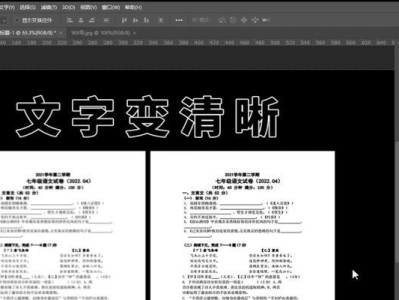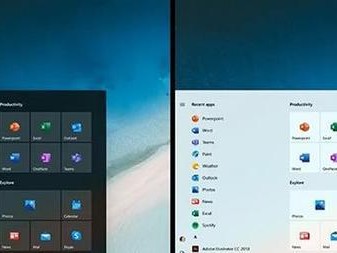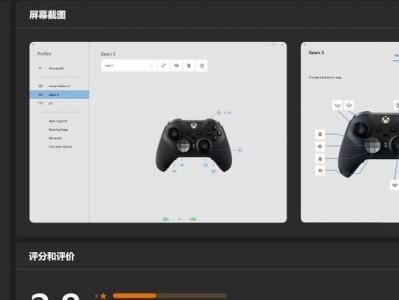台式电脑字体模糊是许多用户面临的一个常见问题,而字体模糊不仅会影响我们的阅读体验,还可能导致眼睛疲劳和不适。然而,这个问题并不是无法解决的。在本文中,我们将教你如何调整台式电脑的显示设置,以获得清晰可读的字体。
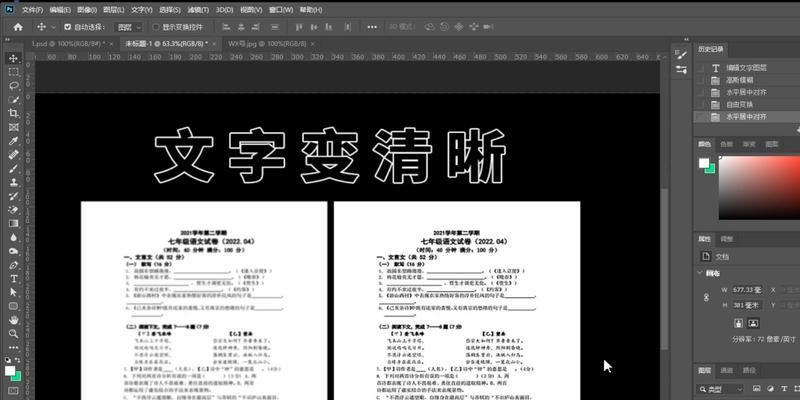
调整屏幕分辨率
通过调整屏幕分辨率可以改善字体模糊的问题。点击桌面空白处右键,选择“显示设置”进入屏幕设置界面,找到“分辨率”选项,并选择合适的分辨率,通常推荐使用台式电脑推荐的默认分辨率。
调整字体大小
如果字体仍然模糊,可以尝试调整字体大小。在屏幕设置界面,找到“缩放和布局”选项,点击“字体大小”下拉菜单,选择适合自己的字体大小。记住,不要将字体大小调整得过大或过小,以免影响显示效果。
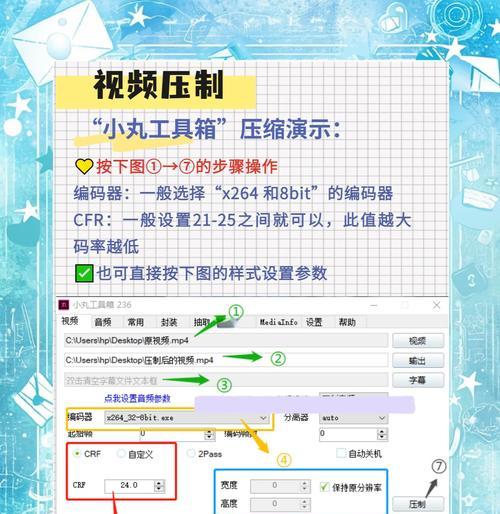
清理显示器
有时候字体模糊问题是由于显示器上的灰尘或污渍导致的。使用柔软的、不会刮伤屏幕的布料蘸取一些清洁剂,轻轻擦拭显示器表面,注意不要用力过猛。
检查显示器连接
如果字体模糊问题仍然存在,可能是显示器连接不良导致的。请确保显示器连接线插入牢固,没有松动或断裂的情况。如果连接线存在问题,及时更换或修复。
更新显卡驱动程序
显卡驱动程序是控制显示效果的重要因素之一。访问电脑厂商或显卡制造商的官方网站,下载并安装最新的显卡驱动程序。更新驱动程序可以解决一些兼容性问题,从而改善字体模糊问题。
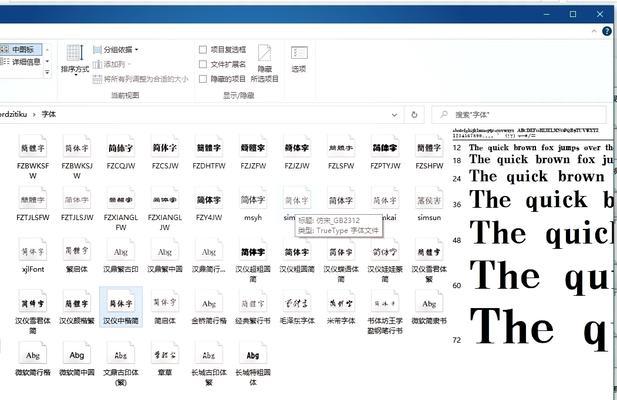
调整ClearType字体平滑度
在Windows系统中,有一个名为ClearType的功能,可以提供更好的字体平滑度。在控制面板中搜索并打开“ClearType文字调整”,按照向导进行设置,选择最清晰的字体外观。
禁用显示器缩放功能
某些显示器可能会具有缩放功能,但这可能导致字体模糊。如果你的显示器支持缩放功能并启用了该功能,请尝试禁用它,以获得更清晰的字体显示效果。
调整色彩和对比度
调整显示器的色彩和对比度设置也可能对字体的清晰度产生影响。通过进入显示器的菜单选项,找到色彩和对比度设置,逐渐调整至最佳效果。
选择合适的字体
在某些情况下,字体本身可能导致模糊的问题。选择一种适合屏幕显示的字体,如Arial或Helvetica,可以改善字体的清晰度。
更换显示器
如果以上方法仍无法解决字体模糊问题,那么可能是显示器本身存在问题。考虑更换一台高质量的显示器,以获得更清晰的字体显示效果。
注意环境光线
强烈的环境光线可能会干扰字体的观感。调整室内灯光亮度和角度,避免过强或过弱的光线直射到显示器上。
减少眼睛疲劳
长时间盯着电脑屏幕容易导致眼睛疲劳,进而使字体模糊问题更加明显。每隔一段时间进行眼部休息,如眺望远方或闭目片刻,可以缓解眼睛疲劳。
调整文档显示方式
某些文档软件或网页浏览器可能有自己的字体设置。调整软件或浏览器的字体显示方式,以获得更清晰的字体效果。
更新操作系统
操作系统的更新可能会修复一些显示问题,包括字体模糊。确保你的操作系统和相关软件都是最新版本。
寻求专业帮助
如果以上方法都无法解决字体模糊问题,那么可能需要寻求专业人士的帮助。联系电脑品牌的客服支持,或寻找经验丰富的技术人员进行诊断和修复。
通过调整台式电脑的显示设置、清理显示器、更新显卡驱动程序等方法,可以有效解决字体模糊的问题。保持良好的屏幕显示效果不仅能提升我们的使用体验,还有助于保护眼睛健康。如果遇到字体模糊问题,不妨尝试以上方法,相信会有所帮助。